- IKEDAのShade制作日記
- 7月19日 WORLD MUSIC COVER...
- 4月12日 簡単に流体アニメを...
- 1月11日 変形ジョイントって...
- 12月21日 動画テクスチャで...
- 2月12日 リアリテイにこだわる!
- 10月30日社員の女の子をCGに(3)
- 10月23日社員の女の子をCGに(2)
- 10月9日 社員の女の子をCGに(1)
- 8月28日 光沢にレンズフレア...
- 7月10日 グローエフェクタで...
- 4月24日 アンロックデータ集...
- 4月17日 立体感のある雲を作...
- 4月10日 AfeterEffectsを使...
- 4月3日 パート階層を利用し...
- 3月27日 アニメーションの効...
- 3月19日 現実世界の光色をよ...
- 3月5日 無限遠光源と面光源...
- 2月27日 レンダリングスピー...
- 2月20日 ライテイングテクニ...
- 2月4日 どうもIIKEDAです。...
- 12月22日 お勧めテクニック...
- 12月15日 簡単?早い?リアル...
- 12月8日 サンプルから森を...
- 11月26日 参考書ってマジで...
- 11月11日 ブログパーツをご...
- 10月29日 SIGGRAPH
- 8月22日 Hanakoの壁紙プレゼ...
- 7月29日 実際に炎をアニメー...
- 7月15日 アニメーション対応...
- 6月19日 祝!Hanakoパッケー...
- 5月28日 サッパロのステキな...
- 5月9日 山の作り方
- 5月2日 象のライティング
- 4月7日 象の質感表現
- 3月28日 トゥーンレンダラを...
- 3月27日 コンテンツパラダイ...
- 3月21日 象の大群
2009年7月10日
グローエフェクタでキラキラゴージャス☆
みなさんこにちわIKEDAでございます☆
さて今回は「実は何気に使えるGLOWエフェクタ」をやってみたいと思います。僕は今までグローエフェクタは無限遠光源にしか使えないと思っていましたが、いやいや。。。実は光沢から発生するグローの反射やヘッドライトから起きるフレアも表現できるのですね~びっくりですw
さてどうやって作っているかをご説明しますが、実はグローには2つの方法が存在し、1つは「光源から発生するレンズフレア」、2つ目は光沢から発生するレンズフレア」があります。「光沢から発生するレンズフレア」は次回ご説明しますので、この2つをそれぞれ合った場面場面で使い分けるとよいでしょう☆
まずは 「光源から発生するレンズフレア」
1. 最初に点光源を作成しましょう。これからやる事はこの点光源からレンズフレアが発生するやり方です。非常に簡単です☆
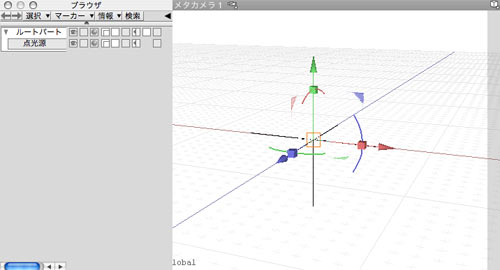
2. 点光源を選択した状態で、ブラウザの「情報」から「グローエフェクタの光源属性」を選択し、ダイアログの「レンズフレア」「ストリーク」「フレアゴースト」それぞれの付加にチェックを入れておきます。
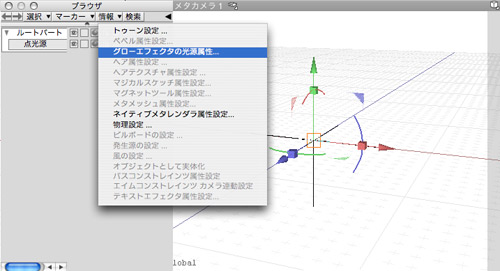
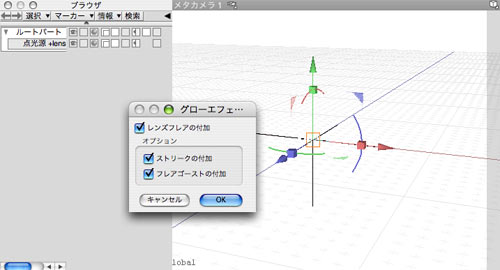
3. するとブラウザの点光源に「+lensstreak+flareghosts」と名前が追加されました。これが確認できたら終了です。
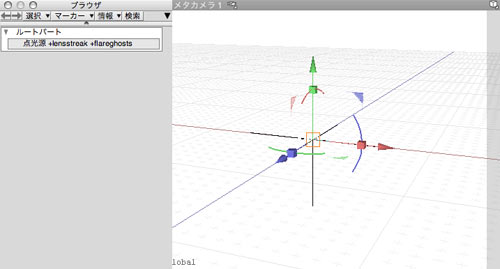
4. 最後にイメージウィンドウにて「効果」タブのエフェクタ設定でグローエフェクタを選択し、レンダリングしてみてください。フレアが描画されました。
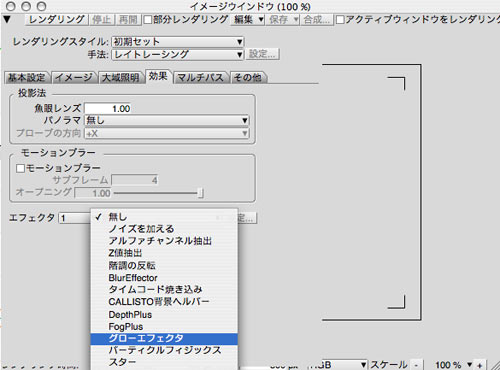
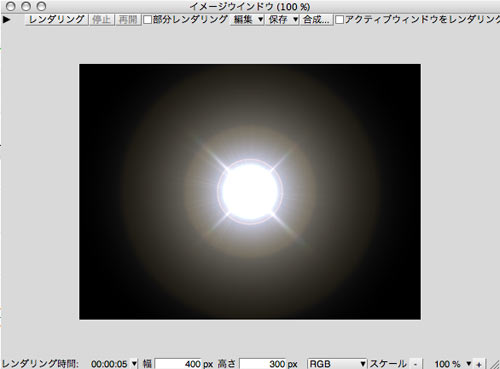
5. 付加設定タブでストリークやゴーストの追加設定をする事ができ、かつグローエフェクタ設定ウィンドウでストリークの大きさ、フレアの強さなども設定できるので、シーンに合わせて適切な設定を行ってみてください☆
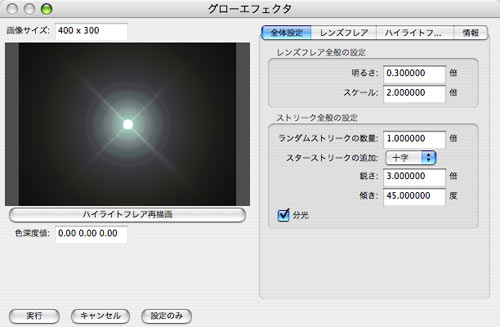
いかがでしょうか?動画で書き出しましたがみなさんはうまく行ったでしょうか?逆光のみならずさまざまなシーンで使えるのでぜひぜひためしてみてください☆
さて次回は、レンズフレアの反射についてお話をしたいと思います。車のボデイを反射して写るフレアなどに活用できるテクニックです☆乞うご期待! IKEDAでした☆
この記事は、参考になりましたか?
|IKEDA|2009.07.10|

